Los juegos de Linux alcanzan constantemente niveles nuevos y más avanzados, todo gracias a la comunidad y las organizaciones que se enfocan más en aplicaciones y juegos de código abierto. Epic Games es una popular tienda de juegos digitales conocida principalmente por distribuir juegos de Windows a millones de usuarios en todo el mundo. Pero no todo el mundo sabe que también puedes instalar el cliente de Epic Games en Linux.
Al final, sabrá cómo instalar y configurar Epic Games en Linux y podrá disfrutar jugando sus juegos favoritos en su escritorio Linux. Verificar Cómo acceder a los juegos instalados en Epic Games Launcher.
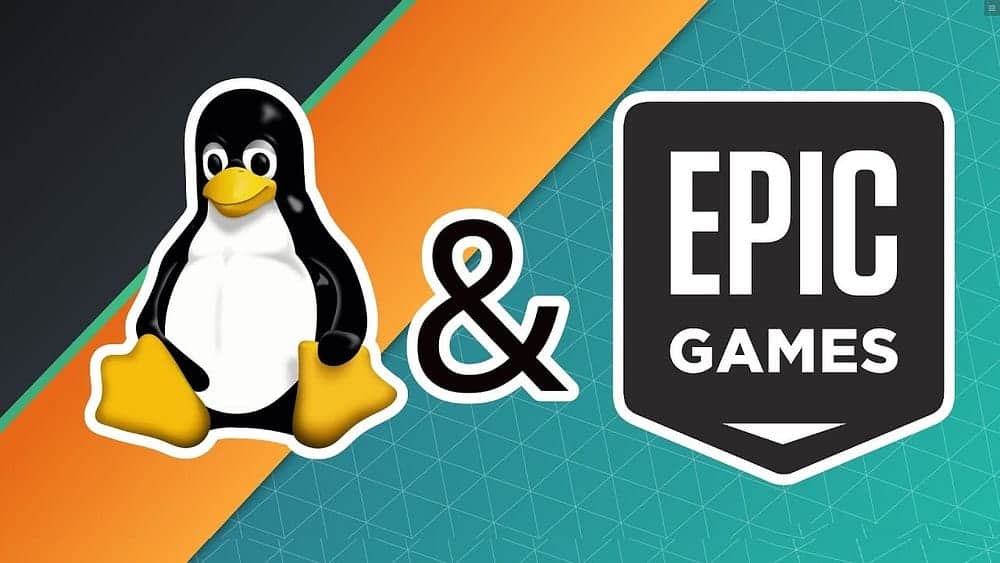
¿Puedes jugar juegos con Epic Games en Linux?
Primera pregunta primero: ¿Puedes jugar Epic Games con el lanzador en Linux? Si y no. Dado que Epic Games aún no ha lanzado un cliente para Linux, no podrá jugar después de instalar el cliente oficial de Epic Games en su escritorio.
Sin embargo, todavía hay una solución alternativa que puede usar para acceder y jugar juegos de Epic Games como Fortnite en Linux. Y eso es mediante el uso de Heroic Games Launcher.
Basado en el cliente de línea de comandos de Epic Games nombrado Legendario Heroic Games facilita que los jugadores descarguen y jueguen juegos de Epic Games en Linux usando capas de compatibilidad como Wine y Proton.
ملاحظة: Si desea jugar títulos de Epic Games en su PC, considere instalar Heroic Games Launcher directamente saltando a la siguiente sección.
Instala el cliente oficial de Epic Games en Linux
Una palabra de advertencia: No podrás jugar con el cliente oficial de Epic Games. Pero si, por alguna razón, tal vez con fines de prueba, desea descargar el cliente a su sistema, puede hacerlo con Lutris, un administrador de juegos de código abierto que puede ejecutar aplicaciones de Windows en Linux. Verificar Administre su biblioteca de juegos de Linux con Lutris.
Para instalar Lutris en su sistema, ejecute los siguientes comandos, según la distribución de Linux que esté utilizando:
En Ubuntu y Debian:
sudo add-apt-repository ppa:lutris-team/lutris sudo apt update sudo apt install lutris
En Arch Linux:
sudo pacman -S lutris
En Fedora/CentOS/RHEL:
sudo dnf install lutris
Si su distribución es compatible con Flatpak, también puede descargar Lutris desde Flathub ejecutando el siguiente comando:
flatpak install flathub net.lutris.Lutris
Si aún no ha instalado Flatpak, consulte nuestra guía detallada sobre Cómo instalar y usar Flatpak en Linux.
Una vez instalado, inicie Lutris buscándolo en la lista de aplicaciones o simplemente escribiendo Lutris en Terminal.
Cuando se abra la aplicación, toque el ícono de menú y seleccione Agregar juegos de la lista desplegable. Luego, haga clic en Buscar instaladores en el sitio web de Lutris e ingrese "Epic Games" en el campo de búsqueda.
Cuando aparezcan los resultados, haga clic en una opción Tienda de juegos épicos Y presiona Instalar. Cuando se le solicite, marque las casillas junto a Crear acceso directo en el escritorio y Crear acceso directo en el menú de la aplicación y continúe haciendo clic en Seguir.
Si Wine no está instalado en su sistema, Lutris automáticamente comenzará a descargar el paquete correspondiente a su distribución.
Luego, te pedirá que revises los archivos antes de descargarlos a tu computadora. Si todo se ve bien, toque en Instalar y seguir para iniciar la instalación.
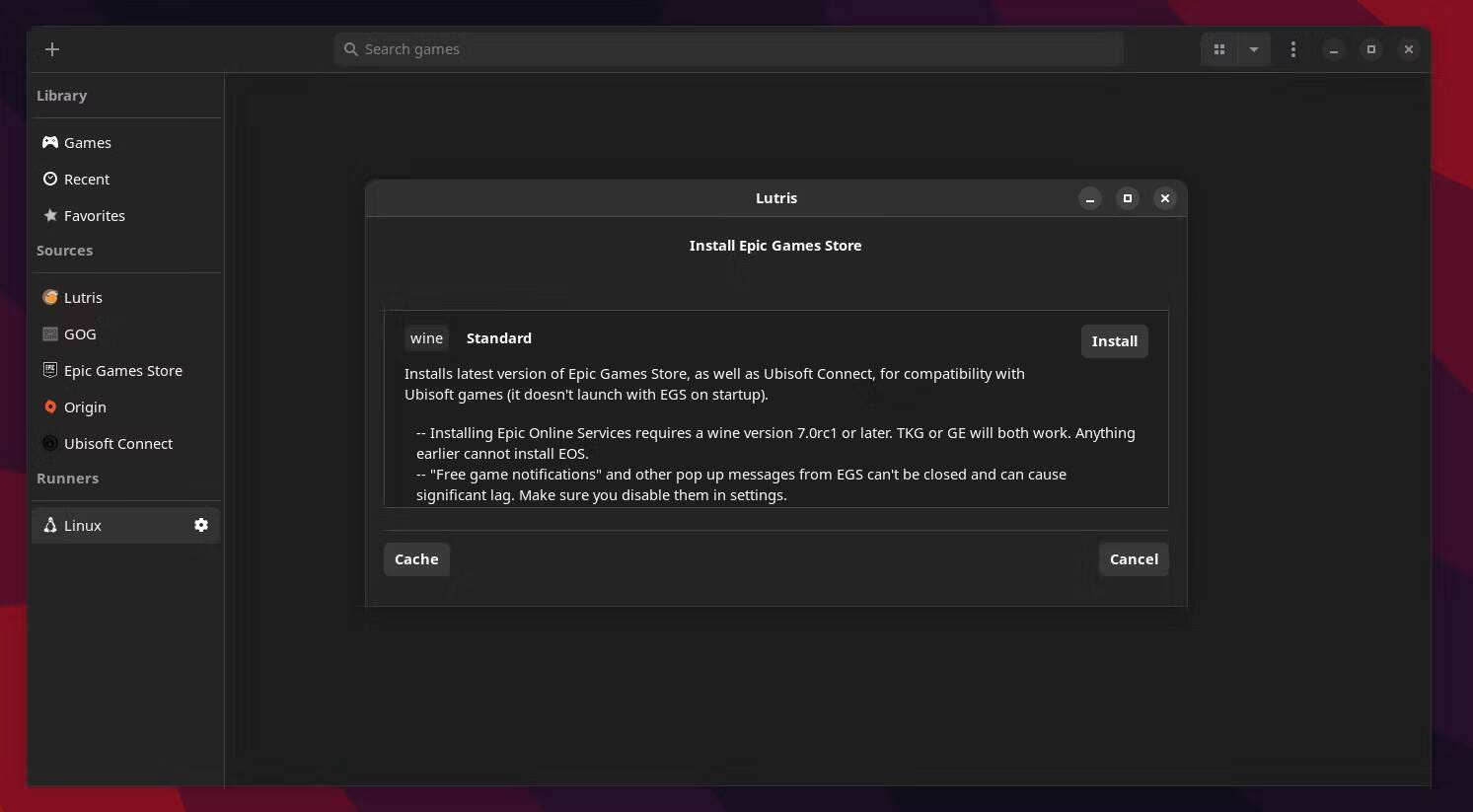
Una vez que se complete la configuración de Wine y Lutris haya terminado de instalar las dependencias necesarias, puede hacer clic en Iniciar para iniciar Epic Games Launcher en Linux.
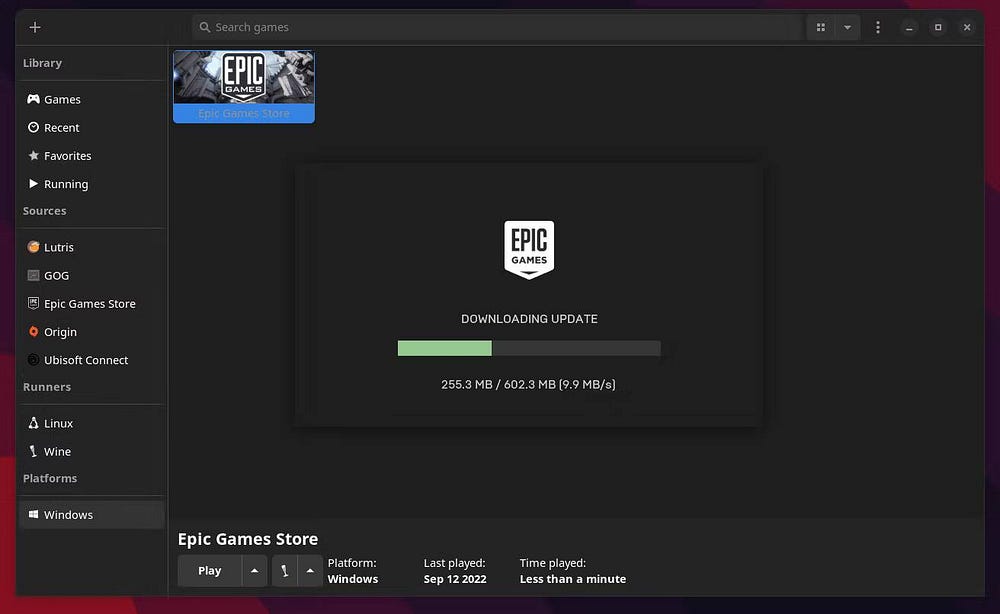
Ahora podrá iniciar sesión y acceder a la biblioteca de Epic Games como lo haría normalmente en Windows.
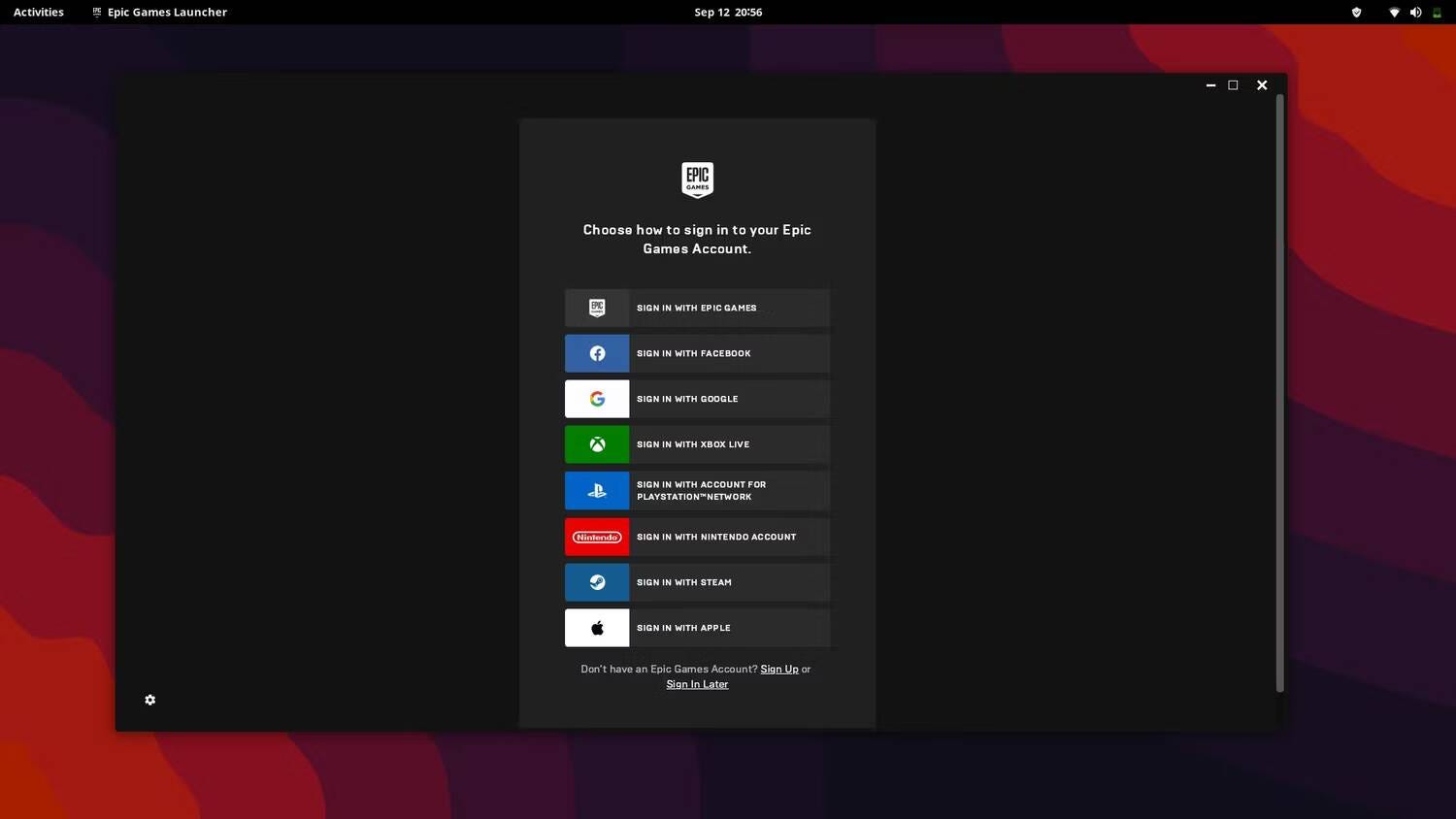
Instalar Heroic Games Launcher en Linux
Heroic Games Launcher no está disponible actualmente en los repositorios de distribución oficiales. Para eso, tendrás que descargar el paquete correspondiente a la distro que tienes desde la página de lanzamientos de GitHub del proyecto.
descargar: Lanzador de juegos heroicos
En Ubuntu y Debian
Si está ejecutando Ubuntu o cualquier otra distribución basada en Debian, descargue el paquete Heroic DEB y navegue hasta el directorio de descargas con el comando cd:
cd Downloads
Luego instale el paquete con dpkg escribiendo:
sudo dpkg -i heroic-*.deb
Una vez instalado, puede iniciar Heroic buscándolo en la lista de aplicaciones.
en ArchLinux
Los usuarios de Arch pueden descargar el lanzador desde AUR usando Yay:
yay -S heroic
Para que el comando anterior funcione, asegúrese de tener Yay instalado en su sistema.
En Fedora, CentOS y RHEL
Un usuario que usa distribuciones de Linux basadas en RPM primero debe descargar el paquete Heroic RPM desde la página de lanzamientos de GitHub. A continuación, debe ir al directorio donde se guarda el paquete e ingresar lo siguiente:
sudo rpm -iv heroic-*.rpm
Instale Heroic Game Launcher usando AppImage
Si no desea instalar el cliente en su sistema, puede descargar el archivo AppImage disponible en la página de lanzamientos.
Para ejecutarlo, debe otorgar privilegios de ejecución al archivo ingresando:
sudo chmod +x heroic-*.AppImage
Luego haga doble clic en el archivo para iniciar el cliente.
Ejecutar títulos de Epic Games en Linux
Una vez que Heroic Games Launcher esté instalado en su sistema, ejecútelo desde la lista de aplicaciones y haga clic en una opción Iniciar sesión en Epic Games en la pantalla de inicio de sesión. Obtendrá una opción para iniciar sesión en su cuenta de Epic Games. Puede tocar Iniciar sesión con Epic Games para ingresar manualmente sus credenciales o seleccionar otras opciones para iniciar sesión con una cuenta secundaria como Google o Facebook.
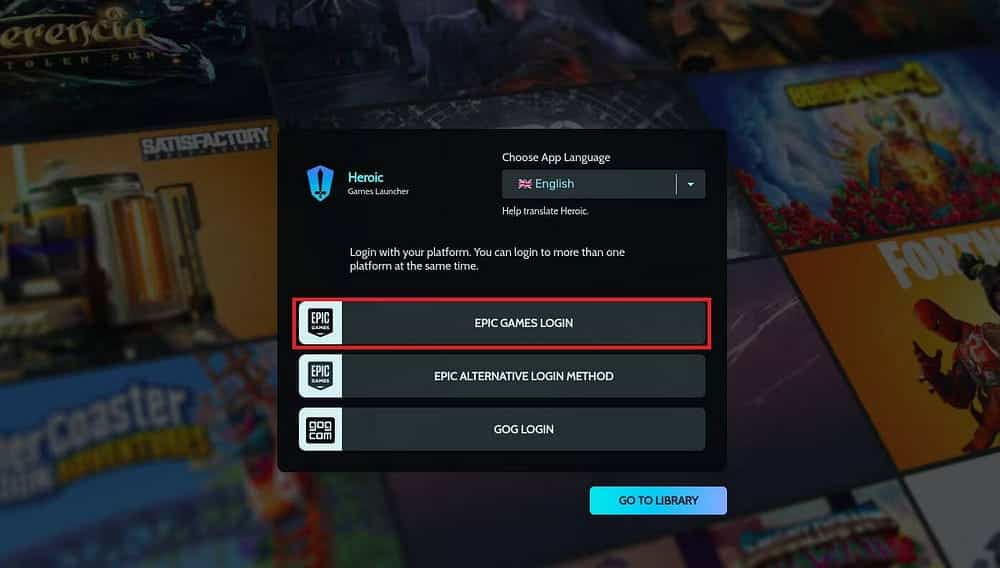
Cuando haya iniciado sesión, cambie a la pestaña la biblioteca de la barra lateral. Heroic ahora enumerará todos los juegos que ha agregado a su biblioteca de Epic Games. Para instalar un juego, selecciónelo de la lista y haga clic en تثبيت.
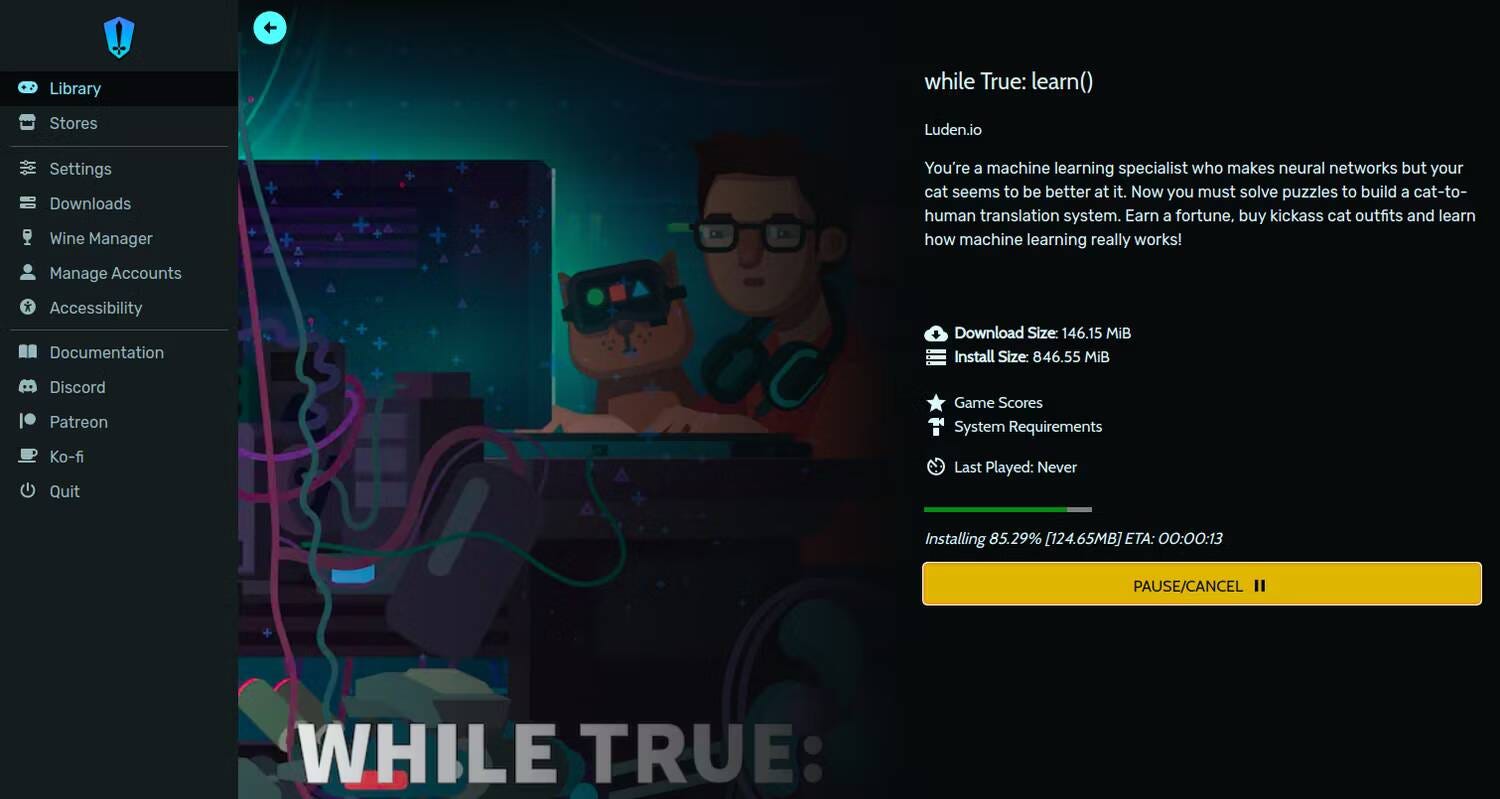
Heroic le pedirá que especifique la ruta de instalación, el prefijo de Wine y la versión de Wine que desea usar para ejecutar el juego. Si no está seguro acerca de las opciones, considere continuar con la configuración predeterminada haciendo clic en تثبيت.
Heroic ahora comenzará a descargar y almacenar los archivos del juego en la ruta especificada. Una vez que hayas descargado todos los archivos e instalado el juego, presiona Juega ahora para ejecutarlo En la primera ejecución, puede encontrar la ventana de configuración de Wine. Deje que configure el prefijo Wine y continúe con las opciones predeterminadas si se le solicita.
Si no desea utilizar Wine para ejecutar el juego, puede hacer clic en Gerente de vinos desde la barra lateral e instale versiones alternativas de Wine, incluidos Proton GE y Lutris. A continuación, cambie la versión de Wine del juego haciendo clic en la opción Configuración en su página de Tienda.
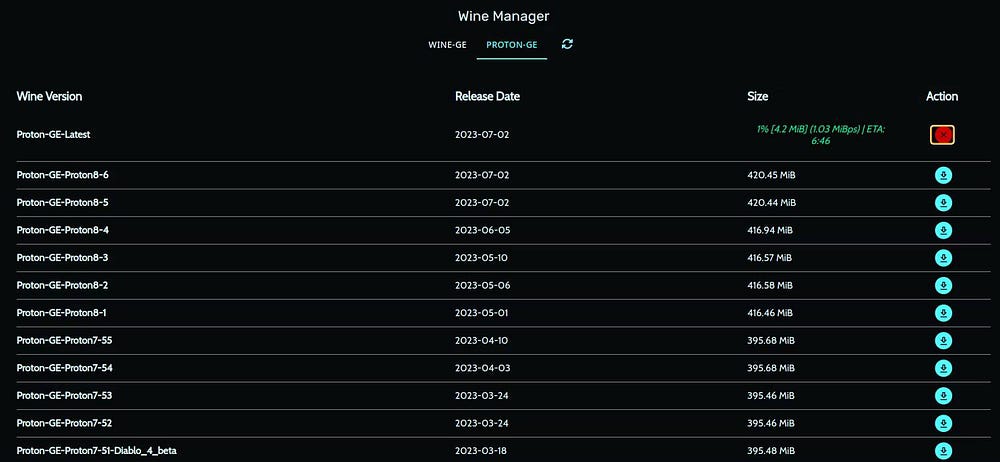
ملاحظة: Si su juego falla o no se inicia, pruebe diferentes versiones de Wine y Proton para encontrar una compatible con el juego. Verificar Cosas que debe saber antes de cambiar de Windows a Ubuntu
¡Mejores juegos en Linux con Wine y Lutris!
Epic Games es fácil de instalar si conoce las fuentes correctas para descargar una aplicación de Linux. Además de Epic Games Store, también puedes descargar Steam para disfrutar de tus juegos favoritos en Linux.
Los proyectos de código abierto como Wine, Proton y Lutris han hecho posible que los jugadores consideren a Linux como una buena opción de sistema para ejecutar juegos. Puedes ver ahora Cómo usar Steam Play para ejecutar varios juegos de Windows en Linux.







